Publicitate
Serviciul de e-mail al Google a luat naștere de Ziua Nebunilor din aprilie. Astăzi, nu este o glumă. Nu putem face o zi fără ea.
Este posibil ca informațiile despre Gmail să nu fie utile pentru productivitate, dar pariez că veți sari la un sfat care vă arată cum să delegați e-mailul către un asistent sau soț. Se pare că Google este plin de aceste mici nuggets. Le ignorăm, deoarece uneori luăm instrumente comune.
Instrumentele Google sunt un sursă continuă de sfaturi de economie de timp pentru productivitate Un ghid pentru instrumentele Google: sfaturi și trucuri de care nu puteți trăiGăsiți sfaturi, trucuri și hack-uri care vă vor ajuta să folosiți mai bine instrumentele Google pe care le utilizați deja. Ghidul cuprinde cinci servicii Google principale. Citeste mai mult care ne pot ajuta la maximizarea utilizării resurselor disponibile. Probabil că am putea trăi fără ele - dar de ce ar trebui?
Iată zece funcții de economisire a timpului în produsele Google pe care nu le-am face fără.
O listă de verificare a sarcinilor Google
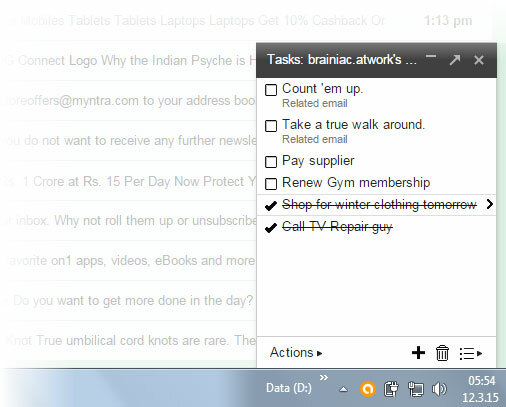
Sarcini Google de multe ori m-a adus înapoi când creierul meu a plecat la plimbare. Ar putea fi unul dintre instrumentele mai folosite pentru a crea sarcini acționabile din e-mailurile dvs.
Matt Cutts, bine-cunoscutul inginer Google crede că. El folosește Sarcini Google pentru a-și gestiona lista de activități și o supraîncărcă cu extensii de genul Fila nouă la sarcini și mai bune sarcini Google. Acesta din urmă oferă sarcinilor Google utilitare o față mai plăcută. De asemenea, puteți încerca Îmbunătățiri pentru sarcinile Google care vă oferă etichete și cuvinte cheie pentru a evidenția lucrurile importante din lista de sarcini.
Atâta timp cât este în jur, puteți utiliza, de asemenea, aceste cinci metode de utilizare a sarcinilor Google Cinci modalități ucigașe de a utiliza sarcinile GoogleDacă sunteți ca mine, petreceți mai mult timp gestionând sarcinile dvs. decât le efectuați efectiv. Este vorba de mai multe liste, de acces offline și de a face sarcinile în timp. De când am aruncat ultima oară ... Citeste mai mult pe desktop.
Amintiți-vă la întâlnirea video
Adăugați un link la un Hangout Google+ la orice eveniment din calendar cu un singur clic. Este o mică setare care salvează un mail sau două. De multe ori, am trimis un mail separat pentru a povesti cuiva despre o întâlnire Google Hangouts. Sau întâlnirea video mi-a rămas în minte până în ultima clipă (o situație de urgență dacă trebuie să declanșați camera vizibilă de web cam).
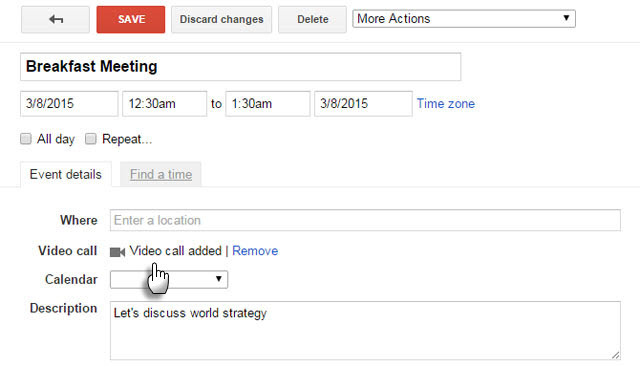
Configurați un viitor Hangout în trei pași simpli:
- Accesați Google Calendar. Faceți clic pe Create.
- Introduceți detaliile pentru evenimentul dvs.
- Faceți clic pe Adăugare apel video. Cu toate informațiile în loc, faceți clic pe Salvați.
Alții pot și ei adăugați o întâlnire video la un eveniment dacă calendarul este împărțit între participant.
Inbox Zero cu Archive & Quick links
Cred că ne facem prea multe griji pentru Inbox Zero. Gmail are două caracteristici la îndemână (și adesea subutilizate), care pot lovi toate mesajele din spatele cortinei, fără să le urmărești.
Arhiva butonul de deasupra alungă toate e-mailurile din ochi, păstrându-le intacte în folderul All Mail. Dar cum urmăriți cele importante pe care trebuie să le reveniți mai târziu?
Linkuri rapide este micul erou din Gmail Labs. Linkurile rapide vă ajută să salvați mesajele pe care doriți să le citiți mai târziu.
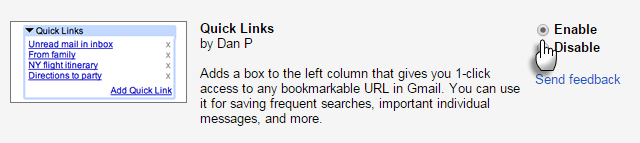
Activați legături rapide de la Laboratoarele Gmail. Dacă nu o vedeți în bara laterală din stânga, faceți clic pe cele trei puncte mici (gadgeturi). Deschideți orice e-mail pe care doriți să-l citiți mai târziu. Apoi, faceți clic pe Adăugați Link rapid în partea stângă jos a ecranului. Dați un nume descriptiv în caseta care apare cu linkul către e-mail.
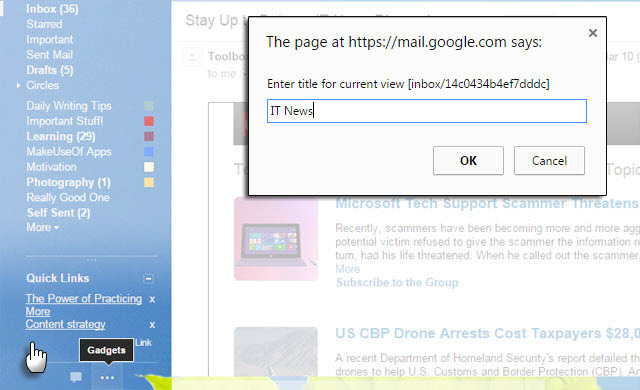
Acum, puteți reaminti acel e-mail de oriunde în căsuța de e-mail cu un singur clic. Cât de dificil este Inbox Zero cu Arhivare, Etichete, Link-uri rapide și căutarea puternică de Gmail la apel și apel?
Citiți e-mail-ul mai repede cu avansare automată Gmail
Nu există niciun număr de câte ori funcția „Anulează” Laboratorul Gmail mi-a salvat slănina. Această caracteristică este un salvator de față. Există și un Auto-Advance Funcție de laborator care este a timp economizor. Este recomandat persoanelor cu căsuțe primite.
Comportamentul Gmail este de a vă returna în căsuța de e-mail ori de câte ori ștergeți, arhivați sau mutați o conversație. Activarea Auto-Advance vă duce direct la următorul (sau anterior) e-mail ori de câte ori ștergeți sau arhivați un mesaj. Micile secunde salvate se adaugă atunci când te plimbi prin sute de mesaje.
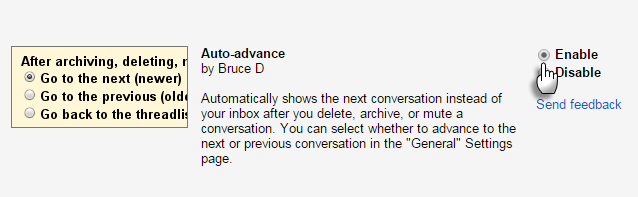
Activați-o din Laboratorul Gmail (Pictograma Gear> Setări> Laboratoare). Activați-l definitiv dacă vă aflați pe un curățare primăvară inbox 5 pași de acțiune pentru vindecarea dvs. Inbox Zero Email FrenzyInbox Zero este unul dintre cele mai populare cuvinte buzz. Pentru a rezolva cu adevărat problemele de e-mail, trebuie să depășiți Inbox Zero și să abordați problemele de bază. Citeste mai mult sindrofie.
Nu vă gândiți la puncte
Nu ați primit codul de e-mail dorit și a trebuit să-l reglați cu un punct sau două. Încercați să scrieți prin telefon cu mult zgomot de fundal. Gmail face pseudonimă această supărare și previne e-mailurile direcționate greșit.
Dacă adresa dvs. de e-mail este [email protected], este la fel ca [email protected].
Mergeți cu acesta din urmă când îl dați cuiva la telefon. Versiunea „fără puncte” a ID-ului dvs. de e-mail simplifică toată lumea.
Salvați filele pentru mai târziu
Prea multe file sunt hog-uri de resurse și se adaugă la dezordine. De asemenea, sunt o îngrijorare dacă trebuie să le închideți fără a-și pierde locul. Extensii de administrare a filei Salvați și reîncărcați filele browserului exact așa cum vă place cu Layout Manager [Chrome]Layout Manager, în umila mea opinie, este o caracteristică pe care Chrome sau toate browserele în acest sens ar trebui să o aibă în mod implicit. Nu este o lucrare complicată, pur și simplu vă permite să economisiți ... Citeste mai mult ca Manager de aspect abordați această problemă. Dar, aici este o soluție mai simplă, care nu implică balonarea Chrome-ului cu o altă extensie. Secretul se află în folderul umil de marcaje.
Adăugați un nou folder de marcaje la marcajele dvs. (fie bara de marcaje, fie meniul). Am numit-o pe a mea „Toate filele salvate”.
Când doriți să salvați toate filele deschise pentru mai târziu, faceți clic dreapta pe orice filă din browser și selectați Marcaj Toate filele... Puteți utiliza, de asemenea, comanda rapidă - Ctrl-Shift-D.
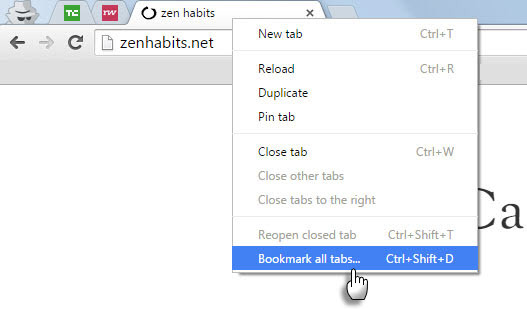
Selectați folderul de marcaj creat ca locație. Dați grupului de file un nume specific - acest lucru creează un nou folder în folderul „Toate filele salvate”. Vă puteți salva filele cu aceeași metodă în Firefox.
Pentru a restabili filele, faceți clic dreapta pe grupul (folderul) pe care doriți să le restaurați și faceți clic pe „Deschideți toate marcajele”. Această soluție este utilă și dacă sincronizați marcajele pe dispozitive.
Generează parolele automate în Chrome
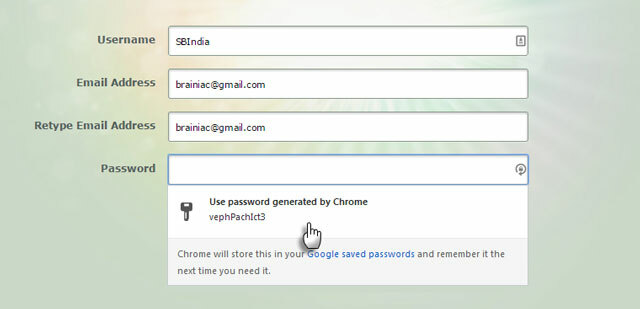
Există multe modalități de configurare a parolelor sigure. Aruncați această caracteristică Chrome experimentală în amestec pentru câteva înregistrări rapide. „Concurentul” din Lastpass a văzut lumina zilei în 2012 și încă nu este sigur ca un echipament permanent. Scufundați-vă în setările secrete ale Chrome și activați-l pentru niște parole rapide și sigure. Metoda aleatorie nu este diferită de cea creată de aplicații precum LastPass.
Este simplu și are doar trei pași.
- Lansați Google Chrome. Tip despre: steaguri în Omnibox. Notă: despre: steaguri sau chrome: // flags este o adresă URL din Chrome care dezvăluie setări ascunse și vă permite să încercați funcții noi în Chrome în timp ce acestea sunt experimentale.
- Parcurgeți lista în jos până găsiți câmpul Activați generarea de parole. Faceți clic pe meniul derulant și selectați Activat.
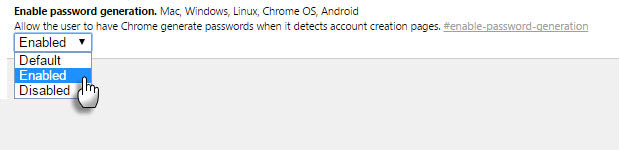
- Relansați browserul Chrome. De fiecare dată când vă înregistrați pentru un cont nou, ar trebui să vedeți o pictogramă cheie pe câmpul cu parolă. Făcând clic pe pictogramă se creează o parolă automată. De asemenea, puteți salva parola în Chrome.
Delegă-ți e-mailul
Nu ai avea încredere în Gmail cu altcineva. Am auzit că a avea un Jeeves din viața reală este un lux, dar un asistent virtual Cele mai bune 5 site-uri web pentru a găsi un asistent virtualUn asistent virtual este o persoană reală care vă sprijină sau afacerea de la distanță de la biroul lor de origine. Acestea pot fi practic oriunde, iar serviciile oferite variază de la profesionale, tehnice, personale sau ... Citeste mai mult poate fi un economisitor de timp imens. În economia colaborativă, orice ajutor este binevenit pentru a-ți gestiona supraîncărcarea în casă. Dacă vă preocupă securitatea, setarea unei a doua identități de e-mail pentru gestionarea anumitor e-mailuri ar putea fi utilă. Permisiunile pot fi revocate oricând.
Gmail vă permite să delegați sarcinile de e-mail și calendar în zece persoane. Utilizatorii Google Apps pot specifica 25 de utilizatori. Google îți arată pașii configurați delegarea prin e-mail și restricțiile care sunt în vigoare. O abordare similară funcționează pentru Google Calendar.
Selecții precise cu Navigarea cu îngrijire
Poate ești un ninja cu tastatură. Sau pur și simplu nu vrei să te bazezi prea mult pe mouse. Activați Navigarea cu îngrijire, care este o funcție avansată de accesibilitate în Chrome. Caret este un cursor care poate fi mișcat pentru a selecta textul. Folosiți tastele săgeată pentru a vă deplasa prin pagina web la fel ca un document de procesare a textului.
Pentru a activa Caret Browsing instalați acest lucru extensie de accesibilitate. Activați-o și opriți-o cu F7. Utilizați tastele săgeată pentru a vă deplasa prin pagină. Apăsați Shift + săgețile pentru a selecta textul. Deschideți URL-uri cu tasta Enter atunci când îngrijirea este pe link-uri.
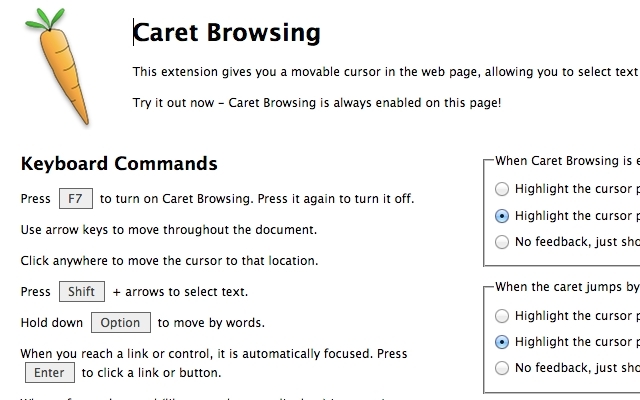
În practică, selecția textului este mai precisă dacă faceți multă copiere și lipire. Nu sunt un virtuoz pe un trackpad de laptop, așa că îl activez pentru productivitate mai bună pe ecrane mici Lucrați pe un ecran mic? Folosiți aceste 6 sfaturi pentru a vă îmbunătăți productivitateaLaptop-urile sunt minunate pentru a face lucrurile din mers, dar micile ecrane pot fi limitate. Puteți obține mai multe lucruri cu câteva comenzi rapide, unele aplicații utile și o bună organizare. Citeste mai mult .
Motorul dvs. de căutare propus de Google
Un motor de căutare personalizat este o pușcă de lunetist. Un motor de căutare personalizat care vizează o mulțime de site-uri preferate este ca un lansator de rachete cu mai multe barile. Căutare personalizată Google poate fi creat pentru propriul blog sau marcat ca adresă URL publică. CSE vine în două arome - plătit și gratuit, cu limitări. Versiunea gratuită vă limitează la 100 de rezultate de căutare, dar pentru nevoile individuale ar trebui să fie suficient.

Creați o versiune gratuită mai simplă care are o adresă publică. Salvați-o ca marcaj și împărtășiți-o cu alții din echipa dvs. Un motor de căutare personalizat este o comandă rapidă de economisire a timpului când căutați în câteva site-uri selectate în mod regulat. Căutarea după data recentă și relevanța ajută la limitarea subiectelor pe care le căutați.
Cum să geek are un tutorial aprofundat care vă arată simplul în și în cele din exterior.
The Seconds Add Up
Bitul „subutilizat” este relativ. Dar de multe ori, aplicațiile noi strălucitoare ne atrag atenția, în timp ce soluția poate fi ascunsă la vedere. Chiar și o mică modificare a setărilor pentru a crește numărul rezultatelor căutării la 100 pe pagină sfârșește economisind timp. Cel mai bun instrument de productivitate este cel care funcționează doar pentru tine. Acestea funcționează suficient de bine?
Povestiți-ne despre sfatul sau funcția care a schimbat modul în care vă negociați viața cu instrumentele Google. Care este serviciul Google despre care v-ar plăcea să aflați mai multe despre?
Saikat Basu este editorul adjunct pentru Internet, Windows și Productivitate. După ce a înlăturat un MBA și o carieră de marketing de zece ani, el este acum pasionat de a-i ajuta pe alții să-și îmbunătățească abilitățile de poveste. El se uită la virgula lipsă de la Oxford și urăște capturile de ecran rele. Dar ideile de fotografie, Photoshop și productivitate îi calmează sufletul.


